root として dd if=/dev/zero of=/dev/sdX bs=512 count=1 を実行します
次に、パーティション テーブルを追加できます (fdisk /dev/sdX oを押します 、または gparted などのグラフィカル ツールの 1 つと新しい NTFS パーティションを使用できます。
Fedora から、Fedora パッケージ マネージャーから GParted をインストールします。起動可能な USB ドライブをアンマウントします。 GParted を開き、ドライブのメニュー リストから USB ドライブを見つけます (下のスクリーンショットのマウス カーソルを参照してください)。

GParted メニューから次の項目を選択します:パーティション -> フラグの管理 . 次のフラグの管理... から ウィンドウで boot のチェックを外します (下のスクリーンショットを参照)。
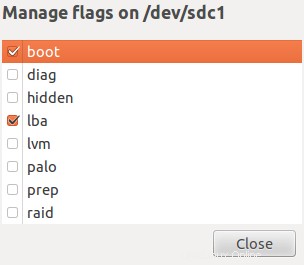
GParted メニューから Partition を選択します -> フォーマット -> NTFS.
これは、Windows の diskpart などの単純なシステム ツールで実現できます。
1) [スタート] メニューを開き、実行ボックスに「diskpart」と入力します。
2)「リストディスク」と入力します。
4)「すべて消去」コマンドを入力してください
「クリーン」コマンドは、パーティション データを含むディスクのセクタをゼロにします。 「clean all」コマンドは、USB スティック上のすべてのデータを消去します。
これで、通常どおりコンテキスト メニューからフォーマットできます。
(NTFS とおっしゃいましたので、Windows システムにアクセスできることを願っています)
Linux からドライブをゼロ フィルするには、dd を使用できます。ゼロを書き込んでディスクを消去するには:
<ブロック引用>dd if=/dev/zero of=/dev/sda bs=4k conv=notrunc
ここで /dev/sda をデバイスに置き換えます。